Редактирование и форматирование таблицы
Лабораторная работа № 4
Работа с таблицами

В виде таблицы можно представлять любую информацию, которая требует представления в виде строк и столбцов, например списки, столбики цифр и т.д.
Каждый элемент таблицы, который называется ячейкой, не зависит от других элементов. Всегда можно изменить размер и форматирование каждой ячейки. Таблицы в документах Word используют, большей частью, для упорядочивания представления данных. В таблицах можно производить вычисления, таблицы можно использовать для создания бланков документов. Табличные данные можно использовать для создания диаграмм. Ячейки таблицы могут содержать текст, графические объекты, вложенные таблицы. Для вставки таблицы используют вкладку Вставка(рис. 2).
Для работы с таблицами в Microsoft Word используют контекстные вкладки Конструктор и Макет группы вкладок Работа с таблицами (рис.1). Эти вкладки автоматически отображаются, когда курсор находится в какой-либо ячейке существующей таблицы.

Рис. 1. Средства для работы с таблицами
Как вставить таблицу
Чтобы вставить новую пустую таблицу в любое место своего документа, выполните следующее.
1. Установите курсор в то место документа, куда вы хотите вставить таблицу.
2. Откройте вкладкуВставка(рис. 2).
3. Щелкните на кнопке Таблица(рис. 2) для открытия диалогового окна Вставка таблицы(рис. 2)

Рис. 2. Вкладка Вставка

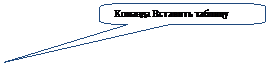
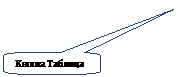
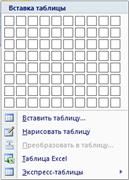
Рис. 3. Диалоговое окно Вставка таблицы
|
|
|
4. Выберите команду Вставить таблицу(рис. 3) для открытия диалогового окна (рис. 4).

Рис. 4. Диалоговое окно Вставка таблицы
5. В полях Число столбцов и Число строк, щелкая на двойных стрелках или набирая на клавиатуре, введите количество строк и столбцов будущей таблицы (В дальнейшем вы сможете изменить эти параметры).
6. В области Автоподбор ширины столбцоввы можете выбрать:
· Постоянная, щелкая на двойных стрелках или набирая на клавиатуре выберите нужную ширину столбца. Выберите Авто, чтобы построить таблицу, шириной от левого до правого поля страницы, со столбцами равной ширины.
· По содержимому, ширина столбцов определяется их содержимым.
· По ширине окна, ширина столбцов определяется шириной окна.
7. Щелкните на кнопке ОК. В документе появится пустая таблица, в первой ячейке которой будет находиться курсор.
ÜЗадание
1. Запустите редактор Microsoft Word.
2. Вставьте на чистую страницу таблицу из 5 столбцов и 7 строк, шириной от левого до правого поля страницы, со столбцами равной ширины.
Работа в таблице
Когда курсор находится в ячейке таблицы, можно вводить и редактировать текст так же, как и в обычном документе. Текст, введенный в ячейку, автоматически разбивается на строки, когда его длина превышает ширину столбца. Можно переместить курсор в любую ячейку таблицы, щелкнув на ней мышью. К тому же вы можете передвигаться по таблице, используя следующие комбинации клавиш.
|
|
|
| Таблица 1 Перемещение курсора в таблице.
|
Если курсор находится в ячейке, для передвижения по таблице можете использовать клавиши со стрелками.
Для того чтобы вставить в таблицу символ табуляции, нажмите клавиши <Ctrl+ Tab>.
Редактирование и форматирование таблицы
После того как вы создали таблицу и внесли в нее данные, можете редактировать ее содержимое и форматировать внешний вид по своему усмотрению.
ÜЗадание
1. Создайте таблицы «Анализ затрат столярной мастерской за июнь – август» по следующему образцу:
| Статья затрат | Июнь | Июль | Август | Итого за период |
| Зарплата | 1724,78 | 1826,48 | 1827,98 | 5379,24 |
| Амортизация | 600,00 | 540,45 | 725,00 | 1865,45 |
| Запчасти | 1235,56 | 1245,00 | 475,56 | 2956,12 |
| Сырьё и материалы | 56000,45 | 66500,35 | 26040,65 | 148541,45 |
| Электроэнергия | 4845,78 | 5844,58 | 3843,62 | 14533,98 |
| ГСМ | 2560,56 | 1550,36 | 3570,76 | 7681,68 |
| Услуги автотранспорта | 837,00 | 345,00 | 300,45 | 1482,45 |
| Общехозяйственные расходы | 560,45 | 300,00 | 425,90 | 1286,35 |
| Прочие | 0,00 | 12,89 | 125,00 | 137,89 |
| ИТОГО ЗАТРАТ | 68364,58 | 78165,11 | 37334,92 | 183864,61 |
2. Сохраните таблицу в вашей личной папке под именем Анализ затрат.
|
|
|
Дата добавления: 2018-06-01; просмотров: 480; Мы поможем в написании вашей работы! |

Мы поможем в написании ваших работ!
